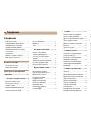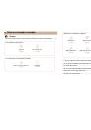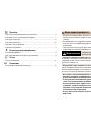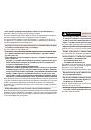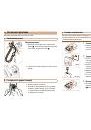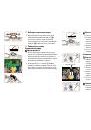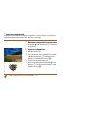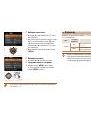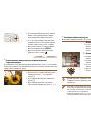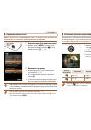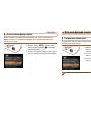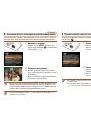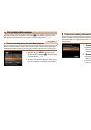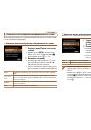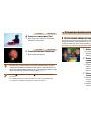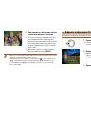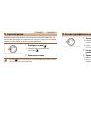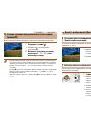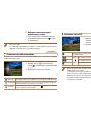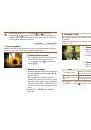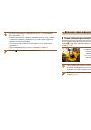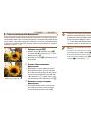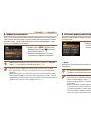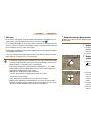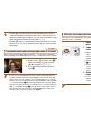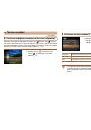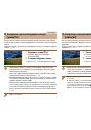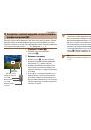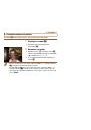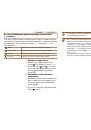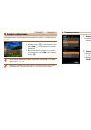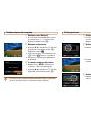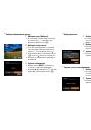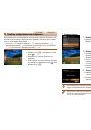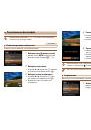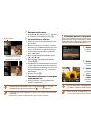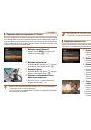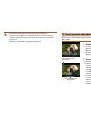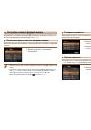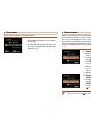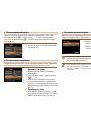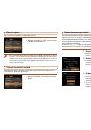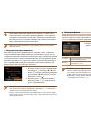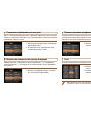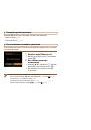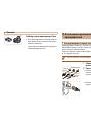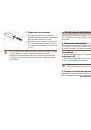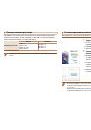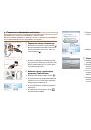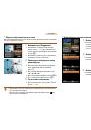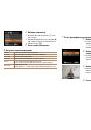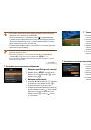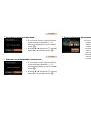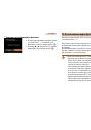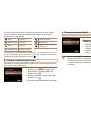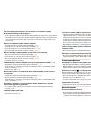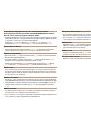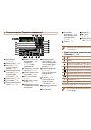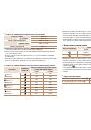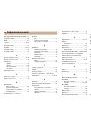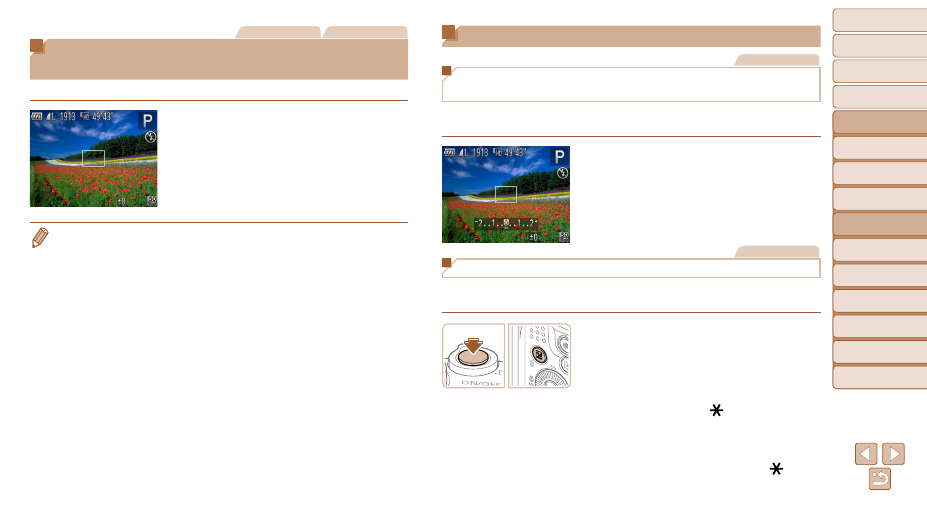
52
1
2
3
4
5
6
7
8
9
Обложка
Перед использованием
Обычные операции
с камерой
Руководство по
расширенным операциям
Основные сведения
о камере
Автоматический
режим
Другие режимы
съемки
Режим P
Режим
воспроизведения
Меню настройки
Принадлежности
Приложение
Алфавитный указатель
Основные операции
Режимы Tv, Av и M
Фотографии
Видеофильмы
Съемка в режиме программной автоэкспозиции
(режим [P])
Можно настроить различные функции в соответствии с требуемым стилем съемки.
1
Перейдите в режим [
G
].
z
z
Поверните диск установки режима
в положение [
G
].
2
Выполните требуемую настройку
параметров (
), затем
произведите съемку.
•
Если при нажатии наполовину кнопки спуска затвора невозможно установить правильное
значение экспозиции, значения выдержки затвора и величины диафрагмы отображаются
оранжевым цветом. В таком случае попробуйте настроить число ISO (
) или включить
вспышку (если объекты темные,
), что может позволить получить достаточную
экспозицию.
•
В режиме [
G
] можно также снимать видеофильмы, нажимая кнопку видеосъемки. Однако
для видеосъемки некоторые параметры меню FUNC. (
настра иваться автоматически.
•
Подробные сведения о диапазоне съемки в режиме [
G
] см. в разделе «Диапазон съемки»
Яркость изображения (Экспозиция)
Фотографии
Настройка яркости изображения
(Компенсация экспозиции)
Установленную камерой стандартную экспозицию можно изменять с шагом 1/3 ступени
в диапазоне от -2 до +2.
z
z
Нажмите кнопку <
b
>. Контролируя изобра же-
ние на экране, настройте яркость диском <
5
>,
по завершении снова нажмите кнопку <
b
>.
z
z
Отображается заданный уровень коррекции.
Фотографии
Фиксация яркости изображения/экспозиции (Фиксация AE)
Перед съемкой можно зафиксировать экспозицию или можно раздельно задавать
фокусировку и экспозицию.
1
Зафиксируйте экспозицию.
z
z
Наведите камеру на объект, который требуется
снять с зафиксированной экспозицией. При напо-
ловину нажатой кнопке спуска затвора нажмите
кнопку <
b
>.
z
z
Отображается значок [
], и фиксируется
экспозиция.
z
z
Чтобы отменить фиксацию автоэкспозиции,
отпустите кнопку спуска затвора и снова нажмите
кнопку <
b
>. В этом случае значок [
] больше
не отображается.